4、创建曲线调整图层,对RGB、绿、蓝通道进行调整,参数设置如图16- 18,效果如图19。这一步给图片暗部增加蓝紫色。

<图16>
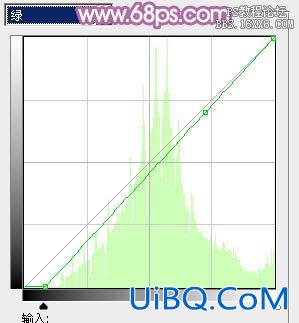
<图17>

<图18>

<图19>
5、创建色彩平衡调整图层,对阴影,高光进行调整,参数设置如图20,21,效果如图22。这一步微调图片暗部及高光部分的颜色。
<图20>

<图21>

<图22>
6、按Ctrl+ Alt + 2 调出高光选区,新建一个图层填充淡黄色:#F0E4CA,混合模式改为“滤色”,不透明度改为:20%,添加图层蒙版,用黑色画笔把人物部分过曝的部分擦出来,效果如下图。这一步增强图片高光部分的颜色。

<图23>
7、创建曲线调整图层,对RGB、红、绿通道进行调整,参数设优艾设计网_PS自学置如图24- 26,效果如图27。这一步给图片增加暖色。
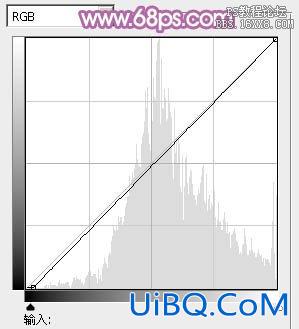
<图24>

<图25>
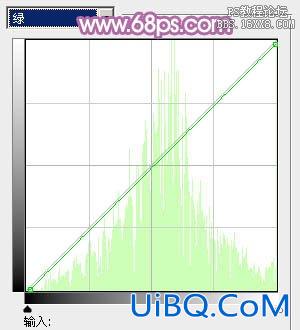
<图26>

<图27>








 加载中,请稍侯......
加载中,请稍侯......
精彩评论